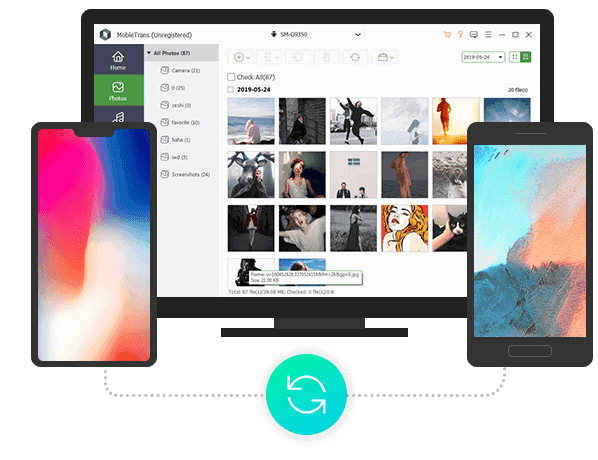如何把多個影音影片檔案合併為一個影音檔案。(DVDFab)
如果你想把多個影音合併成一個影音,DVDFab Video Converter的影音合併功能可以幫你。你可以使用此軟體把多個不同格式的影音合併成一個影音,並且,可以將輸出影音設定成任何常見的影音格式。這樣,輸出的影音就可以透過智慧手機、平板電腦、遊戲控制器、電視機頂盒等裝置播放。在轉檔時,你還可以編輯影音,讓影音更滿足你的個性需求。另外,DVDFab Video Converter轉檔速度快,輸出影音的品質極高。
現在,我們就來進入使用DVDFab Video Converter合併影音的教學。
- DVDFab
- 軟體版本 : 13.0.5.4 完整安裝版 for Windows x64
- 軟體類別 : 影片相關 (影片轉檔)
- 語言介面 : 多國語言
- 作業系統 : Windows(含Win11)
- 軟體性質 : 共享軟體
- 使用限制 : 三十天試用
第1步: 執行DVDFab,載入想要合併的影音
按兩下桌面上的DVDFab軟體圖示來執行它。為了使轉檔品質達到最好,建議你把DVDFab升級到最新版本。接下來,選擇介面上方的「轉換」功能,把想要合併的影音都拖放到DVDFab程式中(不用考慮拖放順序,後面有介紹)。你也可以按下介面中部的「+」按鈕或介面左上方的「+新增」按鈕來載入源影音。
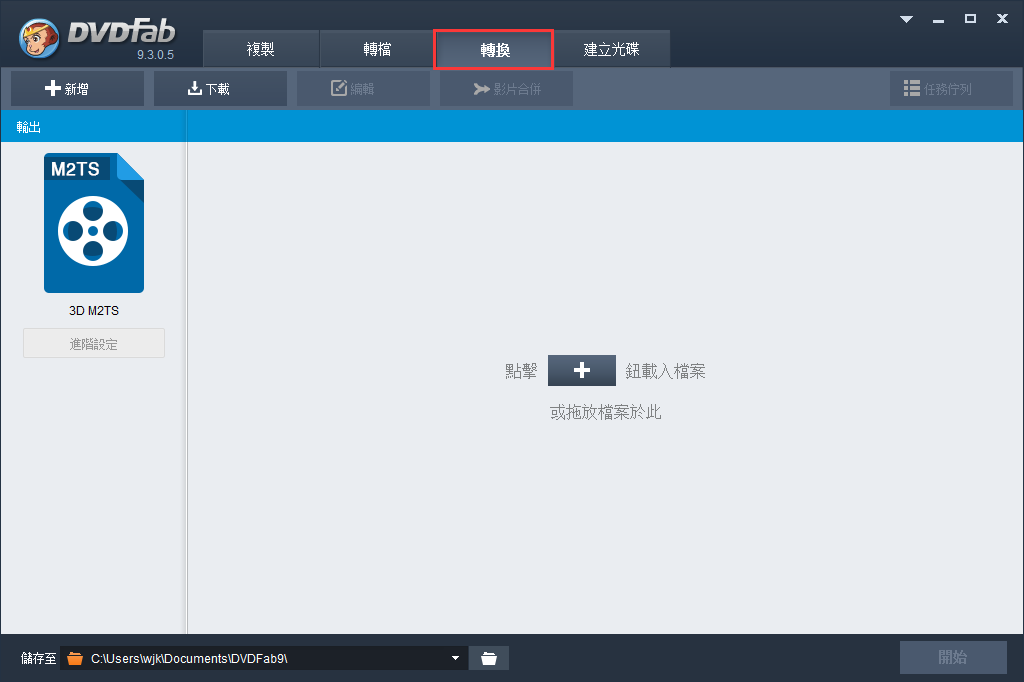
第2步: 設定影音合併後的播放順序
幾秒後,你拖放到DVDFab程式中的影音都會被載入。一旦載入了一個以上影音,介面第二排的「影片合併」按鈕就變為可選。按下這個按鈕,可以在之後出現的介面用拖放的方法改變輸出影音裏各個影音的播放順序。你可以先進行預覽再做出改變播放順序的動作。
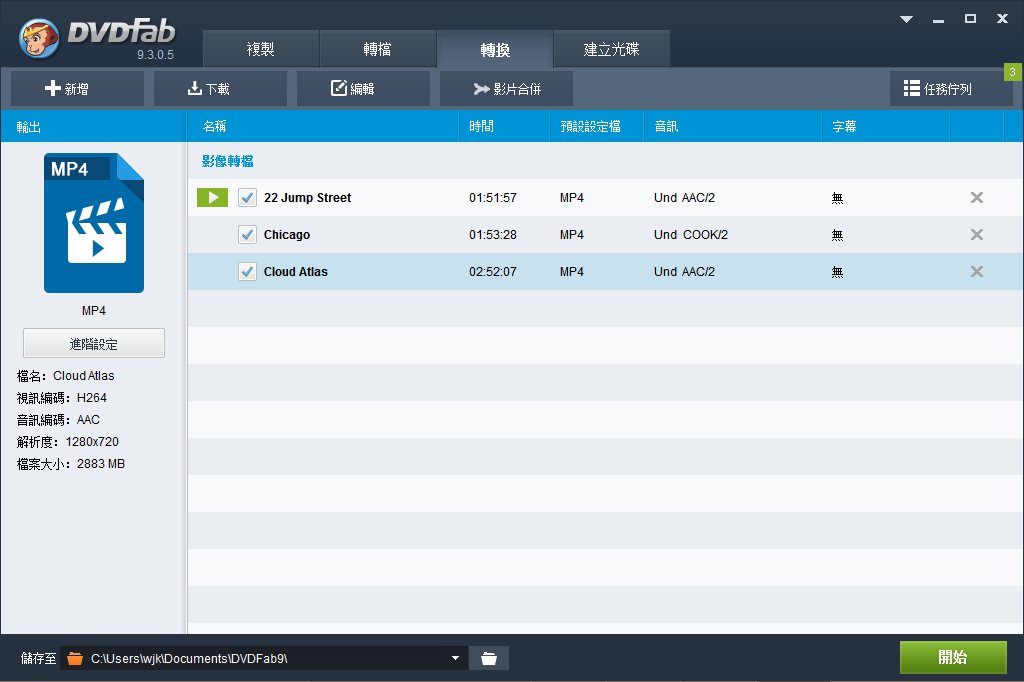
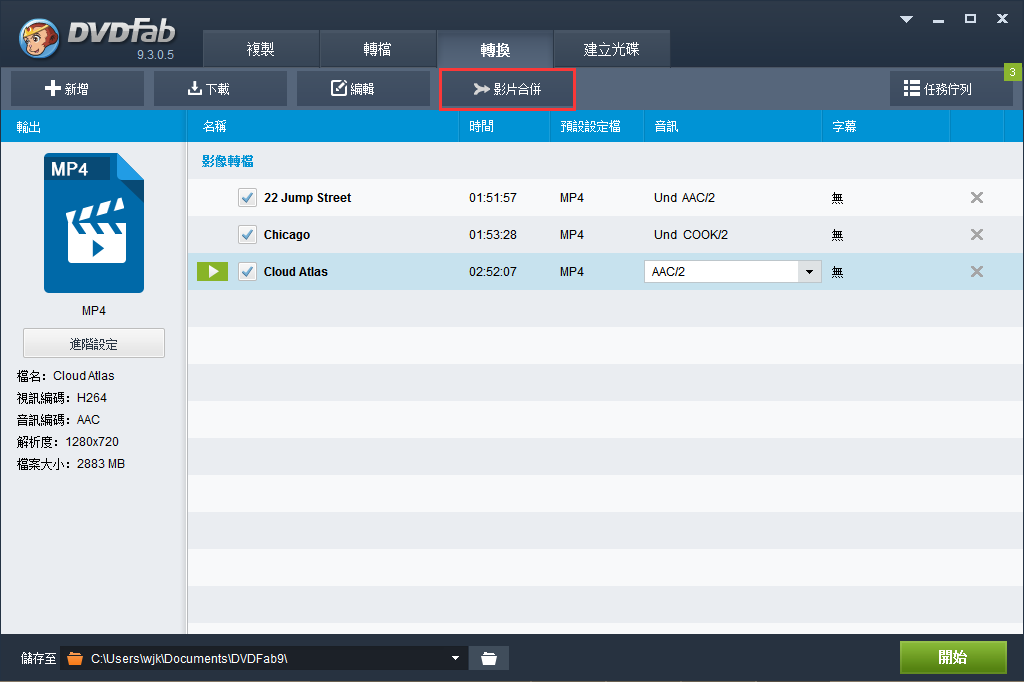
接下來的步驟和轉檔一個影音的情況相同。你可以按下介面左側的預設檔圖示,來選擇輸出的預設檔。這裏有各種影音格式供你選擇,MP4、MKV、FLV、WMV、M2TS等應有盡有;你還可以選擇輸出3D影音,比如 3D MP4、3D MKV、3D M2TS等眾多格式;為了節省空間,你可以將輸出格式設定成H.265,這種格式可以極大地壓縮影音大小,同時可保持影音原來的品質。你也可以直接選擇輸出裝置,比如智慧手機、平板電腦、電視機上盒、遊戲控制器等。
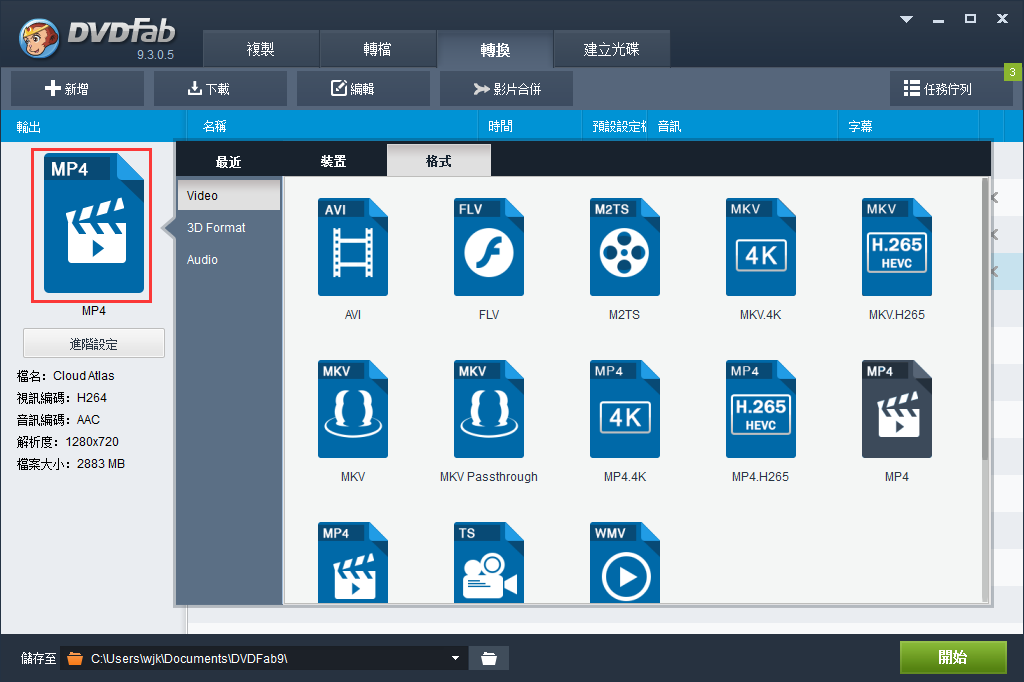
第3步: 自訂輸出影音
作為強大的影音轉檔軟體,DVDFab Video Converter在可以合併影音的同時,還可以讓用戶自訂影音。你可以改變影音的解析度、幀頻、位元率等。如果輸出格式是3D格式的話,你可以選擇子母畫面、立體影片、兩個分割檔等3D類型。需要注意的是,如果你只對想要轉檔的其中一個影音做出了以上設定,那麼此設定也會作用於即將合併的其他影音。
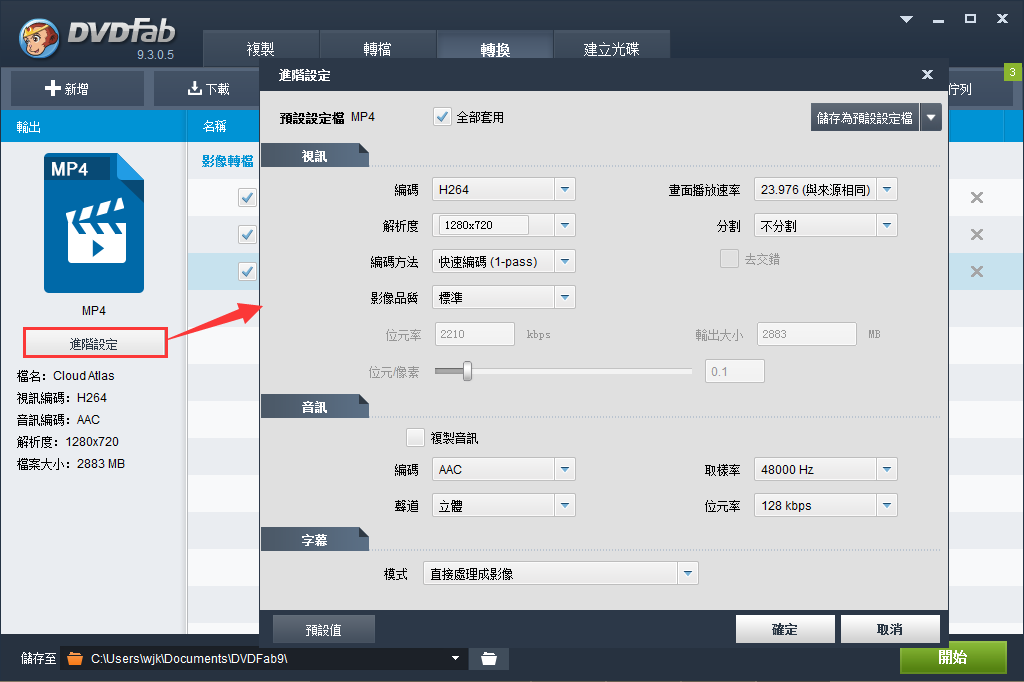
還可以點介面上方的「編輯」按鈕來對影音效果進行設定。在這裡你可以進行裁剪電影片段、修剪畫面、加浮水印、設定字幕等操作。同樣地,對一個影音做出的設定會作用於其他影音。
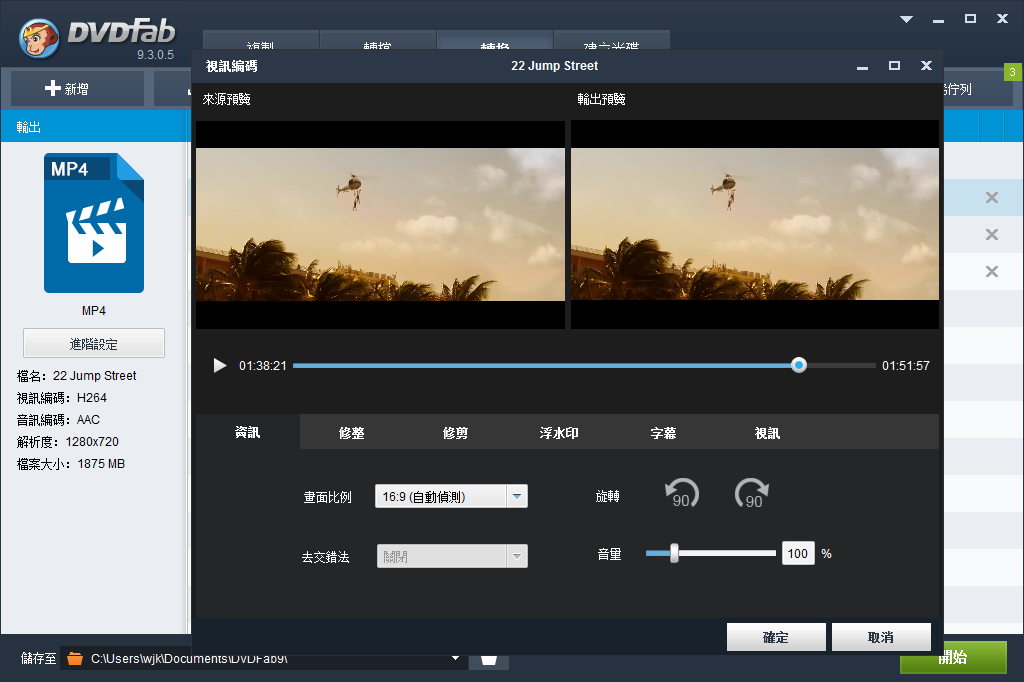
第4步: 開始合併影音
點「開始」按鈕就可以開始影音合併,你可以在轉檔時看到詳細的轉檔進程。你還可以設定程式完成所有任務後的操作,設定轉檔完成後自動關閉電腦、自動休眠、自動退出DVDFab程式。
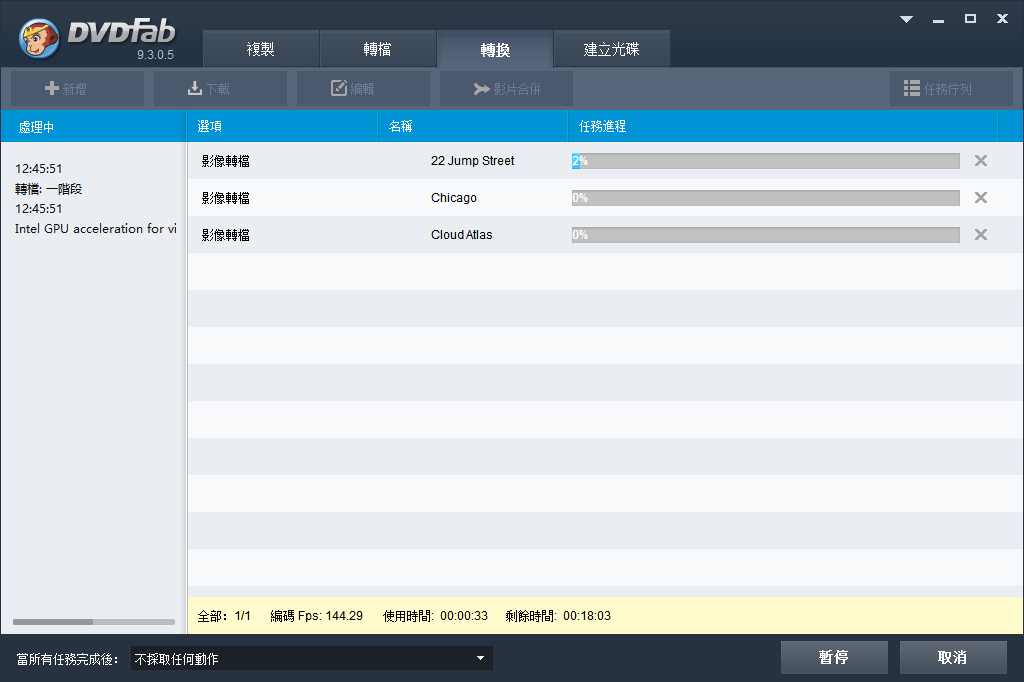
(活動已結束) AOMEI 最大的聖誕節狂歡贈品,免費獲得價值美金 $ 370 元的軟體贈品
為了慶祝聖誕節,AOMEI 和其他知名的軟體公司向用戶致以誠摯的祝福,並提供最暢銷和有用的產品作為聖誕節禮物。
進入活動網頁後點取您所要的軟體即可下載或查看該軟體的贈品註冊碼。
活動期限 : 2020/12/21 至 2020/12/31 止